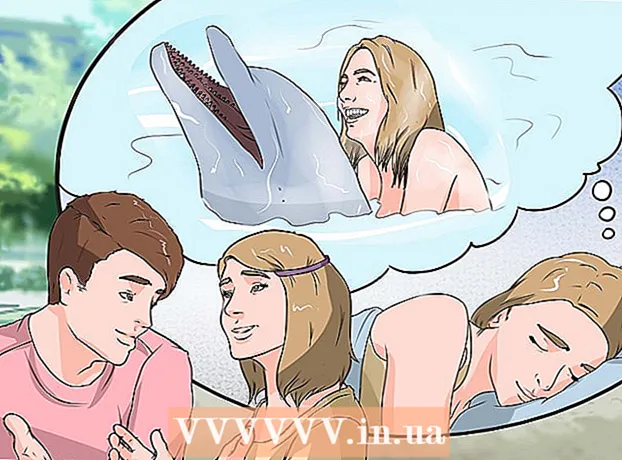著者:
Eugene Taylor
作成日:
12 Aug. 2021
更新日:
1 J 2024

コンテンツ
- ステップに
- 4の方法1/4:Windowsで保存されていないドキュメントを回復する
- 4の方法2:Macで保存されていないドキュメントを回復する
- 方法3/4:Windowsで保存されていない変更を復元する
- 方法4/4:保存されていない変更をMacに保存する
- チップ
- 警告
このwikiHowは、保存されていないMicrosoft Word文書を回復する方法と、保存されていない文書への保存されていない変更を回復する方法を説明しています。これは、WindowsコンピューターとMacコンピューターの両方で実行できます。 Microsoft Wordの自動回復機能を使用してWord文書を回復できない場合は、データ回復ソフトウェアを使用して文書を元に戻す必要があります。
ステップに
4の方法1/4:Windowsで保存されていないドキュメントを回復する
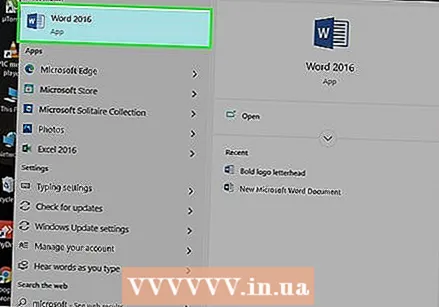 MicrosoftWordを開きます。 Wordアイコンは、濃い青色の背景にある白い「W」に似ています。
MicrosoftWordを開きます。 Wordアイコンは、濃い青色の背景にある白い「W」に似ています。 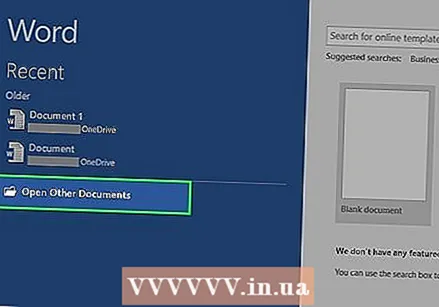 クリック 他のドキュメントを開く. このオプションは、ウィンドウの左下隅にあります。
クリック 他のドキュメントを開く. このオプションは、ウィンドウの左下隅にあります。  クリック 保存されていないドキュメントを復元する. これはウィンドウの中央下にあります。 Word回復フォルダが開き、最近バックアップされたファイルのリストが表示されます。
クリック 保存されていないドキュメントを復元する. これはウィンドウの中央下にあります。 Word回復フォルダが開き、最近バックアップされたファイルのリストが表示されます。 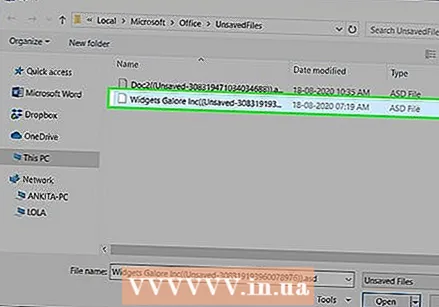 復元するドキュメントを選択します。 復元するドキュメントをクリックします。
復元するドキュメントを選択します。 復元するドキュメントをクリックします。  クリック 開く. このオプションは、ウィンドウの右下にあります。ドキュメントがWordで開きます。
クリック 開く. このオプションは、ウィンドウの右下にあります。ドキュメントがWordで開きます。 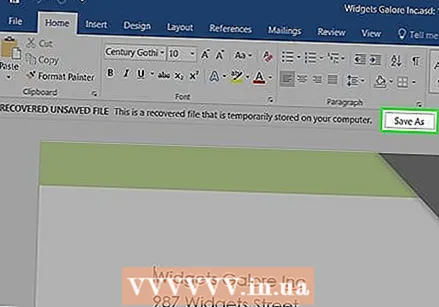 クリック 名前を付けて保存. これは、Wordウィンドウの上部にある灰色のタブです。
クリック 名前を付けて保存. これは、Wordウィンドウの上部にある灰色のタブです。 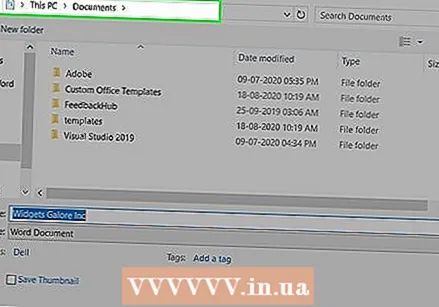 ファイルを保存する場所を選択します。 ページの左側にあるフォルダをクリックします。
ファイルを保存する場所を選択します。 ページの左側にあるフォルダをクリックします。 - ここの[ファイル名]テキストフィールドにドキュメントの名前を入力することもできます。
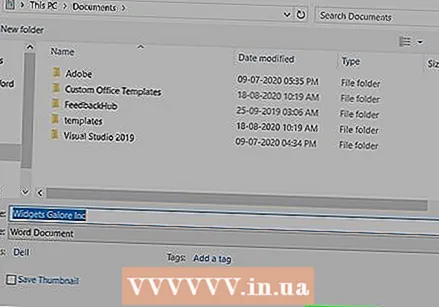 クリック セーブ. このオプションは、ウィンドウの右下にあります。これにより、復元されたドキュメントが保存されます。
クリック セーブ. このオプションは、ウィンドウの右下にあります。これにより、復元されたドキュメントが保存されます。
4の方法2:Macで保存されていないドキュメントを回復する
 クリック 行く. 画面上部のメニュー項目です。ドロップダウンメニューが表示されます。
クリック 行く. 画面上部のメニュー項目です。ドロップダウンメニューが表示されます。 - メニュー項目が表示されます 行く そうでない場合は、最初にFinderを開くか、デスクトップをクリックして表示します。
 キーを押したまま ⌥オプション 押された。 これにより、フォルダが表示されます 図書館 ドロップダウンメニューで 行く.
キーを押したまま ⌥オプション 押された。 これにより、フォルダが表示されます 図書館 ドロップダウンメニューで 行く.  クリック 図書館. このオプションはドロップダウンメニューにあります 行く。非表示のライブラリフォルダが開きます。
クリック 図書館. このオプションはドロップダウンメニューにあります 行く。非表示のライブラリフォルダが開きます。  「コンテナ」フォルダを開きます。 Libraryフォルダの「C」部分にある「Containers」フォルダをダブルクリックします。
「コンテナ」フォルダを開きます。 Libraryフォルダの「C」部分にある「Containers」フォルダをダブルクリックします。 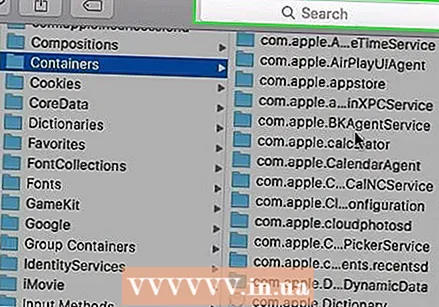 検索バーをクリックします。 これはウィンドウの右上にあります。
検索バーをクリックします。 これはウィンドウの右上にあります。  Microsoftフォルダーを探します。 タイプ com.microsoft.Word を押して ⏎返品.
Microsoftフォルダーを探します。 タイプ com.microsoft.Word を押して ⏎返品.  タブをクリックします 「コンテナ」. これは、Finderウィンドウの上部にある[検索:]見出しの右側にあります。
タブをクリックします 「コンテナ」. これは、Finderウィンドウの上部にある[検索:]見出しの右側にあります。  「」を開くcom.microsoft.Word「フォルダ」。 このフォルダをダブルクリックして開きます。
「」を開くcom.microsoft.Word「フォルダ」。 このフォルダをダブルクリックして開きます。 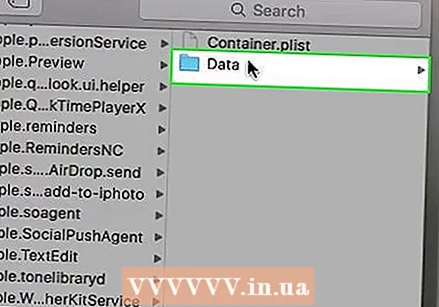 「データ」フォルダを開きます。
「データ」フォルダを開きます。 「ライブラリ」フォルダを開きます。
「ライブラリ」フォルダを開きます。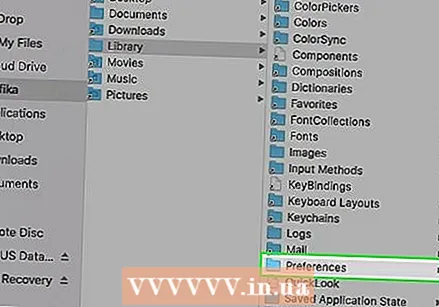 「設定」フォルダを開きます。 このフォルダを表示するには、下にスクロールする必要がある場合があります。
「設定」フォルダを開きます。 このフォルダを表示するには、下にスクロールする必要がある場合があります。  「AutoRecover」フォルダを開きます。 Wordが自動的に保存したファイルのリストが表示されます。
「AutoRecover」フォルダを開きます。 Wordが自動的に保存したファイルのリストが表示されます。  復元するファイルを選択します。 ファイルをクリックして選択します。
復元するファイルを選択します。 ファイルをクリックして選択します。 - ここにファイルが表示されない場合、Wordファイルはバックアップされていません。
- クリック ファイル. 画面左上のメニュー項目です。ドロップダウンメニューが表示されます。
- 選択する で開く. このオプションは、ドロップダウンメニューの上部にあります ファイル.
- クリック になる. このオプションはショートカットメニューにあります で開く.
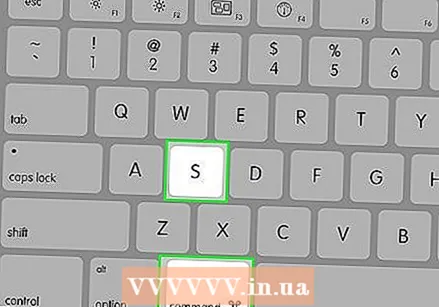 ドキュメントを保存します。 押す ⌘コマンド+S。、ファイル名を入力し、「場所」メニューから保存場所を選択して、をクリックします セーブ.
ドキュメントを保存します。 押す ⌘コマンド+S。、ファイル名を入力し、「場所」メニューから保存場所を選択して、をクリックします セーブ.
方法3/4:Windowsで保存されていない変更を復元する
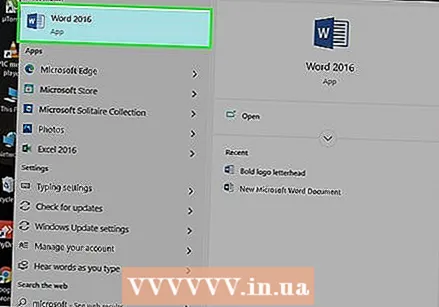 MicrosoftWordを開きます。 ドキュメントの編集または保存中にコンピュータまたはWordがシャットダウンされた場合、Wordはドキュメントの一時的なコピーを保存します。
MicrosoftWordを開きます。 ドキュメントの編集または保存中にコンピュータまたはWordがシャットダウンされた場合、Wordはドキュメントの一時的なコピーを保存します。  クリック 復元されたファイルを表示する. このオプションは、Wordの[ホーム]タブの左上隅にあります。
クリック 復元されたファイルを表示する. このオプションは、Wordの[ホーム]タブの左上隅にあります。  ファイルを選択します。 ウィンドウの左側にあるボックスで、復元するドキュメントの名前をクリックします。これにより、Wordのメインウィンドウで開きます。
ファイルを選択します。 ウィンドウの左側にあるボックスで、復元するドキュメントの名前をクリックします。これにより、Wordのメインウィンドウで開きます。 - 誤って間違ったファイルを選択した場合は、ここで別のファイルを選択して、現在のファイルを置き換えることができます。
- 回復するドキュメントを決定する最も簡単な方法は、ドキュメントが最後に保存された時刻を確認することです。最新の時刻は、おそらく必要なバージョンです。
 クリック セーブ. これは、Wordウィンドウの上部、メニューのすぐ下にある灰色のタブです。 「名前を付けて保存」ウィンドウが開きます。
クリック セーブ. これは、Wordウィンドウの上部、メニューのすぐ下にある灰色のタブです。 「名前を付けて保存」ウィンドウが開きます。 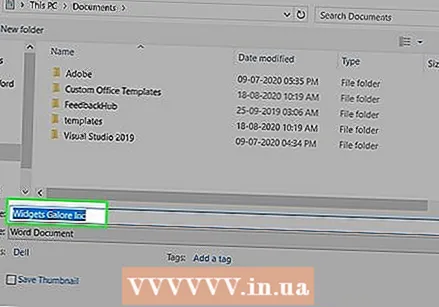 ファイル名を入力します。 「ファイル名」テキストフィールドにWordファイルの名前を入力します。
ファイル名を入力します。 「ファイル名」テキストフィールドにWordファイルの名前を入力します。 - このウィンドウの左側にあるフォルダをクリックして、保存場所を選択することもできます。
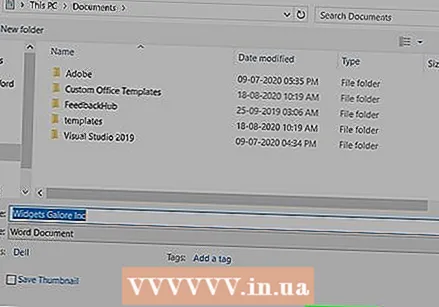 クリック セーブ. このオプションは、ウィンドウの右下にあります。これにより、Word回復ファイルがWord文書として保存されます。
クリック セーブ. このオプションは、ウィンドウの右下にあります。これにより、Word回復ファイルがWord文書として保存されます。
方法4/4:保存されていない変更をMacに保存する
 Microsoftエラー報告からの通知を探します。 コンピュータが突然シャットダウンしたり、既存のドキュメント(以前に保存したドキュメント)の編集中にMicrosoft Wordが機能しなくなったりすると、「エラーが発生し、MicrosoftWordが閉じられました」というエラーメッセージが表示されます。
Microsoftエラー報告からの通知を探します。 コンピュータが突然シャットダウンしたり、既存のドキュメント(以前に保存したドキュメント)の編集中にMicrosoft Wordが機能しなくなったりすると、「エラーが発生し、MicrosoftWordが閉じられました」というエラーメッセージが表示されます。 - Microsoftからの通知が表示されない場合は、Libraryフォルダーからファイルを復元してみてください。
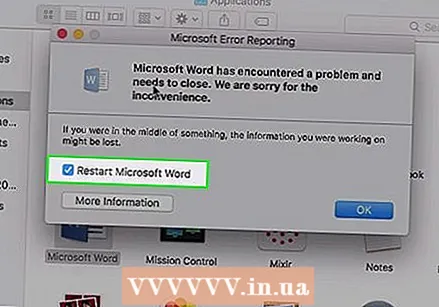 [作業を修復してMicrosoftWordを再起動する]チェックボックスがオンになっていることを確認します。 これはウィンドウの下部にあります。このオプションは、Microsoft Wordが、最後に保存されたバージョンとWordが閉じられたときの間にドキュメントに加えられた変更を見つけるのに役立ちます。
[作業を修復してMicrosoftWordを再起動する]チェックボックスがオンになっていることを確認します。 これはウィンドウの下部にあります。このオプションは、Microsoft Wordが、最後に保存されたバージョンとWordが閉じられたときの間にドキュメントに加えられた変更を見つけるのに役立ちます。  クリック OK. これはウィンドウの右下にあります。 Wordが開きます。
クリック OK. これはウィンドウの右下にあります。 Wordが開きます。 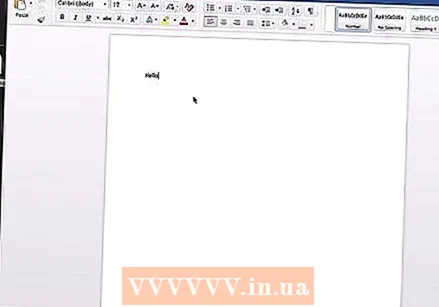 ドキュメントを表示します。 ドキュメントへの変更が復元されると、ドキュメントは自動的に開きます。
ドキュメントを表示します。 ドキュメントへの変更が復元されると、ドキュメントは自動的に開きます。 - ドキュメントへの変更が保存されていない場合は、をクリックしてドキュメントの最新バージョンを開くことができます 最近 ウィンドウの左側で、ドキュメントの名前をクリックしてから 開く.
 ドキュメントを保存します。 押す ⌘コマンド+S。 これをする。
ドキュメントを保存します。 押す ⌘コマンド+S。 これをする。
チップ
- AutoRecoverが一定期間にWordファイルをバックアップする回数を増やすには、をクリックします。 ファイル (または になる Macの場合)、次に オプション (または 環境設定 Macの場合)、 セーブ (Macの場合も)次に、「自動回復情報の保存」というテキストの横の値を減らします。
警告
- コンピューターからMicrosoftWord文書を削除した場合、Wordの自動回復機能を使用してそれを回復することはできません。